Каждый существующий USB-модем от разных компаний, включая Beeline, по умолчанию имеет один весьма неприятный недостаток, заключающийся в отсутствии поддержки SIM-карт от любых других операторов. Исправить это возможно исключительно путем установки неофициальной прошивки. В рамках настоящей статьи мы в деталях опишем данную процедуру.
Прошивка модема Beeline под все SIM-карты
Выполнять далее описанные действия следует только на свой страх и риск, так как неправильные манипуляции могут вывести устройство из строя. При этом помимо описанных методов также вполне можно прибегнуть к официальному и более безопасному ПО.
Примечание: Прошить можно только поддерживаемые специальным софтом модели модемов.
Читайте также: Как прошить модем Beeline
Вариант 1: Модемы Huawei
Выполнить прошивку модема Билайн от Huawei под СИМ-карты любых операторов бесплатно можно с помощью специального софта и серийного номера модема. Главным недостатком способа является отсутствие поддержки многих современных устройств.
Шаг 1: Получение кода
- По представленной ниже ссылке перейдите на страницу со специальным генератором кода разблокировки различных USB-модемов. Поддерживается практически любое устройство вне зависимости от производителя и модели. Перейти к генератору кода разблокировки
В текстовое поле «IMEI» введите набор цифр, представленный на вашем USB-модеме. Обычно номер нанесен на корпус или специальную наклейку под защитной крышкой.</li>
После ввода и дополнительной проверки нажмите кнопку «Calc».
Примечание: Единственной альтернативой данному генератору является программа «Huawei Calculation».
</li>Дальше произойдет обновление страницы и в ранее пустых полях появится несколько отличающихся друг от друга кодов. Использовать нужно только один вариант в зависимости от USB-модема.</li></ol>
Шаг 2: Разблокировка
- Подготовив коды, не закрывая страницу перейдите на сайт с несколькими программами, позволяющими открыть окно ввода кода разблокировки. Этот софт совместим не со всеми модемами и потому при выборе версии внимательно изучите список поддерживаемых моделей. Перейти к скачиванию программ для разблокировки
- Загрузив программу на компьютер любым удобным способом, выполните ее установку. Данная процедура не отличается от установки стандартного софта, идущего по умолчанию в комплекте с устройством.
Примечание: Если модем не поддерживается, можете попробовать найти в интернете подходящую оболочку.
- В некоторых случаях может потребоваться удаление стандартной программы для управления модемом. Например, если при попытке подключения окно разблокировки не открывается.
- Отключите модем от компьютера и установите SIM-карту от любого другого оператора за исключением Билайн.
- К свободному USB-порту заново подключите модем, предварительно запустив программу для управления соединением. Если вы все сделали правильно и софт совместим с вашим устройством, после установки драйверов появится окно «Разблокировать карту данных».
- Если вы не знаете, какой конкретно код использовать, по порядку введите ранее сгенерированные цифры из строки «v1» и «v2».
- В случае успеха после отключения блокировки модем можно будет использовать для совершенно любых SIM-карт без необходимости повторения описанных действий.
Процедура из данного способа никак не связана с обновлением устройства. Более того, разблокировка не влияет на возможность установки обновлений из официальных источников Beeline.
Вариант 2: Модемы ZTE
Помимо привычных USB-модемов Huawei, компанией Билайн также были выпущены существенно отличающиеся устройства ZTE, управление которыми происходит через специальный веб-интерфейс. Главным отличием тут является необходимость использования дополнительных компонентов для разблокировки.
Страница с дополнительными файлами
Шаг 1: Подготовка
- Перед подключением USB-модема к компьютеру скачайте и установите специальный драйвер «ZTEDrvSetup». Его можно загрузить на странице по представленной выше ссылке.
- Теперь загрузите с официального сайта программу DC Unlocker и запустите ее. Перейти к скачиванию DC Unlocker
- Через раскрывающийся список «Select Manufacturer» выберите вариант «ZTE modem».
- Также по возможности укажите подходящий вариант в блоке «Select model» и нажмите кнопку с изображением лупы.
- После получения диагностических данных обратите внимание на порт, его значение должно быть ограничено до «COM9». Изменить порт можно через DC Unlocker в соответствующих строках.
- Как и в случае с драйвером, теперь необходимо скачать файл «diag1F40_F0AA» и разархивировать его в корневой каталог системного диска.
Шаг 2: Разблокировка
- От имени администратора запустите «Командную строку» и введите следующий код с последующим нажатием «Enter».
cd / - Дальше необходимо скопировать файл специальной командой.
copy /b diag1F40_F0AA.bin COM7 - Теперь должно будет отобразиться сообщение об успешном копировании файлов.
Примечание: Процедура не всегда завершается успешно.
Шаг 3: Завершение
- Разверните программу DC Unlocker и в консоль введите указанную ниже команду.
AT+ZCDRUN=8 - Сразу после этого необходимо ввести следующий код.
AT+ZCDRUN=F - Завершив данную процедуру, отключите и повторно подключите модем. Впоследствии можно будет использовать любые СИМ-карты.
Как и описанный выше первый вариант, данный тоже не является совершенным и у вас вполне могут возникать разного рода сложности. Из-за этого не следует продолжать разблокировку, достигнув ограничения в 3 и менее попыток, чтобы устройство не вышло из строя.
Заключение
Надеемся, что после ознакомления с нашей инструкцией у вас получилось прошить USB-модем Билайн под СИМ-карты любых операторов. Если что-то не получается, вы всегда можете обратиться к специалистам в данной сфере или задать уточняющие вопросы нам в комментариях. Мы рады, что смогли помочь Вам в решении проблемы.Опишите, что у вас не получилось. Наши специалисты постараются ответить максимально быстро.
Помогла ли вам эта статья?
Вопрос, как произвести прошивку модема от Билайн возникает в случае, когда обнаруживаются неполадки в работе USB-модема. Иногда подобная необходимость возникает, когда не хватает покрытия или нужно заменить провайдера. Стоит отметить, что иногда данная процедура делает возможным использование модема в новом тарифном плане. При этом скорость многократно увеличивается.
Современные модемы отличаются не только небольшими габаритами. Главной их особенностью является простота эксплуатации. Вы можете с легкостью использовать их практически в любом месте, даже вдали от цивилизации. Таким образом, абоненты получают возможность путешествовать и пользоваться интернетом.
Содержание
Что такое прошивка?
Далеко не каждый абонент знает, что представляет собой данный процесс. Этот термин обозначает ПО (программное обеспечение), с помощью которого производится управление другим устройством. Когда в работе ПО появляются сбои, устройство начинает работать некорректно. Если подобное происходит, возникает необходимость перепрошить устройство — заменить ПО.
Данная процедура помогает не только устранить неполадки в работе, но и увеличить скорость работы модема, а также получить доступ к новым функциональным возможностям. При этом использовать такие модемы можно применительно ко всем операторам.
За счет того, что при использовании такого интернета не возникает необходимости применять кабельное соединение, беспроводной интернет пользуется огромной популярностью. Современные 3G/4G модемы способны обеспечить доступ в интернет практически из любой точки мира. Они легкие и весьма удобные. Стоит отметить, что процесс их подключения к персональному компьютеру или мобильному устройству не отличается сложностью.
Для чего нужна прошивка модема 3G/4G?
Сменив место жительства или отправившись загород, абонент может заметить, что внезапно начались неполадки в работе USB-модема. Иногда случается и так, что устройство и вовсе перестает работать. В случае, если покрытие другого провайдера является более расширенным, можно приобрести новую SIM-карту и начать пользоваться его услугами.
Но довольно частой проблемой становится то, что большинство 3G/4G модемов поддерживают исключительно одного оператора. Иными словами, с SIM-картами других операторов они попросту не работают. Происходит подобное из-за того, что операторы предпочитают блокировать модемы для использования с SIM-картами других поставщиков услуг. Следовательно, для новой карты необходимо приобретать новый модем. Однако, подобные траты не являются оправданными.
Осуществив смену оператора, совершенно не обязательно бежать в магазин и покупать другой модем. Ведь существует возможность обновить ПО и продолжить использовать старый usb-модем. Таким образом, перепрошивка позволяет и дальше использовать все сим-карты без каких-либо дополнительных затрат. При этом обновление происходит при помощи специальных программ, поэтому оно не вызывает особых затруднений.
После того как владелец устройства выполнит несколько простых действий, он сможет и далее использовать usb-модем. Так как он станет универсальным. И неважно, у какого именно оператора вы его приобрели.
Скачать ПО можно совершенно бесплатно с официальных сайтов или других источников. Найти их на просторах интернета довольно просто.
Сам процесс не занимает много времени. Но чтобы все настройки установились корректно, нельзя прерывать установку. Запрещено так же и выключать питание. Ведь в противном случае устройство можно повредить.
Рекомендуем почитать: Какой Wi-Fi роутер выбрать для домашнего интернета от Билайн?
Актуальные методы апдейта
Для того чтобы произвести обновление ПО, необходимо воспользоваться специальной программой. Разрешается использование как оригинальной программы, так и ее вариации. Одной из наиболее доступных является так называемая билайновская. Ее официальное название «Интернет дома».
Скачать программу можно на официальной странице провайдера Билайн.
Обратите внимание, что оригинальное обеспечение во многом зависит от модели и производителя. Именно поэтому каждый производитель на своем сайте предоставляет для скачивания подходящее программное обеспечение.
Как разблокировать и прошить модемы Билайн?
Чтобы получить возможность воспользоваться более выгодными тарифами другого оператора, следует сперва произвести снятие блокировки устройства. Разблокировка подразумевает снятие привязки к оператору. Чтобы выполнить данную процедуру, следует заменить установленное ПО.
Если речь идет о разблокировке устройства, выпускаемого компанией Huawei, то следует воспользоваться специальным кодом. Он базируется на IMEI.
Получить этот код можно, воспользовавшись программой «Калькулятор кодов». Скачать ее можно совершенно бесплатно.
Алгоритм разблокировки достаточно прост:
- скачайте и установите программу «Калькулятор кодов»;
- в открывшемся диалоговом окне впишите код IMEI;
- после этого произойдет генерация 4-х кодов;
- из 4-х представленных вариантов запишите v201 код;
- установите в USB-модем новую SIM-карту;
- введите записанный выше код для разблокировки.
Как только будет произведена регистрация сим-карты в сети, ее можно начать использовать.
Статья по теме: Как узнать свой номер Билайна на телефоне и модеме?
Фирменное ПО от производителя
Стоит отметить, что выполнять прошивку гораздо удобнее, используя фирменное ПО, предназначенное для устройства, производством которого занимается определенная компания. Данное ПО можно отыскать на официальных сайтах производителей. В этом случае крайне важно правильно выбрать ПО. Ведь оно должно поддерживать модель вашего смартфона.
Если речь идет об устройствах Huawei, то можно воспользоваться ПО под названием Huawei Modem.
Выполним следующие шаги:
- Скачайте и установите вышеуказанную программу.
- При помощи калькулятор кодов «Huawei Calculator» сгенерируйте код и введите его в открывшемся после установки диалоговом окне.
Иногда случается так, что приложение не запрашивает код разблокировки. Если подобное произошло, воспользуйтесь другим ПО – Huawei Modem Terminal. Данное ПО выполняет прошивку при помощи команд в текстовом формате.
Альтернативное ПО от Билайн
Провайдер Билайн предоставляет программу для выполнения перепрошивки – «Интернет дома». Данный метод совершенно безопасен и позволяет использовать модем под сим-карты других операторов.
- Удалите старое ПО.
- Установите «Интернет дома».
- В настройках программы перейдите на другого оператора (МТС, Мегафон, Билайн).
- При необходимости добавьте другого оператора. Чтобы сделать это, откройте вкладку «Добавить» и введите реквизиты оператора.
Простой интерфейс программы позволяет производить перепрошивку легко и быстро.
Выводы
Если вы хотите сэкономить денежные средства при переходе к другому оператору, то продолжайте пользоваться usb-модемом, приобретенным ранее.
Рекомендуется для просмотра:
<center></center>Перепрошивка представляет собой достаточно простой процесс. Для того чтобы заново прошить модем понадобятся лишь ПК и выход в интернет.
Разблокировать и прошить модем, будь то «Билайн», «МегаФон», «МТС», «Теле2» или любой другой, несмотря на простоту дйствия, — шаг ответственный. И всё же это стоит того — наградой будет полная свобода в выборе лучшего тарифа любого из сотовых провайдеров.
Зачем нужна прошивка модема 3G/4G
Мотивация прошивки — в смене тарифа сотового провайдера без необходимости покупать для каждого из них свой модем.
Дело в том, что в погоне за дополнительной прибылью сотовая компания блокирует использование SIM-карт операторов-конкурентов. По-хорошему, нет физических причин запрещать пользоваться, например, в модеме, проданном компанией «Билайн», SIM от «МегаФона», «МТС», «Теле2», Yota, «Ростелекома» и региональных операторов. Все модемы используют одни и те же стандарты 3G и 4G (UMTS-900/2100 и LTE-800/2600, где число означает частоты в мегагерцах). И тут появляется возможность «отвязать», например, устройство Huawei E1750 или роутер ZTE-MF90+ от «МТС» или «Билайн».
Методы «разлочки» сотовых модемов и роутеров
Существует три подхода к разблокировке:
- разблокировка без прошивки;
- прошивка с уже сделанной разблокировкой;
- смена версии прошивки — затем отдельно выполняется разблокировка.
Здесь полностью бесплатные и проверенные методы. Никаких «кредитов» и прочего докупать не надо — модемы и роутеры при желании разблокируются «нахаляву» и после разблокировки работают безотказно 10 и более лет.
Как разблокировать и прошить модемы от «Билайн»
Не делайте себе лишних проблем! Зачастую можно ограничиться простой разлочкой модема, не перепрошивая его. Это самый лёгкий путь — ваше устройство будет рабочим на 100%, ибо высшая цель абонента — избавиться от «привязки» к оператору. Прошивка имеет смысл лишь, когда модем или роутер поддерживает более высокую скорость, но его «родная» прошивка мешает разогнать его (программный лимит максимальной скорости соединения, «вшитый» в текущую версию ПО, никак иначе не отключаемый) — так было, например, в первых LTE-модемах Yota и в 3G-модеме Huawei E1820.
Как разблокировать и прошить модем ZTE MF180 («Билайн») под все симки
При первом подключении к USB-порту ПК модем устанавливает программу «USB-модем Билайн» — навязанное компанией «Билайн» приложение.
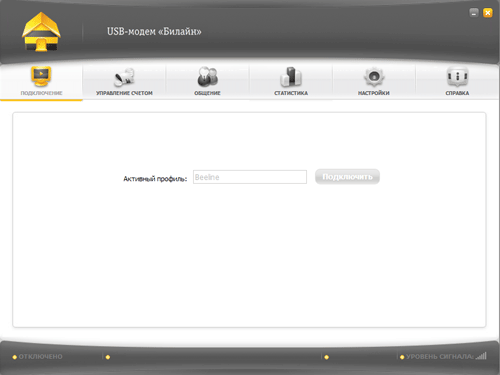
Раньше оно называлось БИД («Билайн Интернет Дома»). Размер окна программы задан жёстко, закрывает всё на рабочем столе Windows. Неудобно.
Разблокировать ZTE MF180 можно, заменив его родную программу, например, на «МТС Коннект-Менеджер». Перед прошивкой версии «Билайн» и «МТС» могут оказаться несовместимы, из-за чего нужна замена файла PCUI.VN в памяти модема. Для перепрошивки ZTE MF180 нужны:
- правильный файл PCUI.VN;
- прошивка «МТС Коннект-Менеджер»;
- программный пакет QPST.
Легко найдёте в интернете.
Используйте ноутбук, желательно с Windows XP SP3. Сделайте следующее.
- Скачайте и установите приложение QPST.
- Скачайте и распакуйте необходимые файлы прошивки.
- Вставьте ZTE MF180 в свободный USB-порт ноутбука и дождитесь окончания штатной программы «Билайн».
- Зайдите в диспетчер устройств Windows («Пуск — Панель управления — Система — Диспетчер устройств») и проверьте виртуальные устройства модема ZTE MF180, для которых установились соответствующие драйверы, в частности, ZTE Diagnostics Interface. Запомните, на каком порте COM «сидит» это устройство — оно пригодится в QPST.
Порт COM Disgnostics Interface - Запустите программу QPST и занесите в неё порт ZTE Diagnostics Interface.
Приложение готово найти порт модема - Нажмите кнопку добавления нового порта.
Выберите ваш порт ZTE DI - Доступен заголовок нового устройства с вашим COM портом. Запустите компонент QPST — EFS Explorer («Пуск — Программы — Стандартные — EFS Explorer»).
EFS Explorer определил порт с модемом - Подтвердите выбор порта — откроются файлы вашего модемного устройства.
Там должен быть pcui.vn, из-за которого модем не принимает чужие SIM - В корне флеш-памяти модема должен быть файл PCUI.VN — если его нет, придётся его добавить. Найдите и перетащите его в это окно — PCUI.VN скопируется в накопитель модема.
- Закройте EFS Explorer и запустите «МТС’овскую» прошивку (оригинальный файл DL_MF180_MTS_RU_EUV1.00.03.exe). В версиях Windows Vista и более поздней «прошивальщик» от «МТС» запускается с правами администратора.
Важно, чтобы питание ПК не сбросилось - После того, как вы нажали кнопку загрузки, устройство прошьётся. Это займёт до 20 минут. Не трогайте ничего!!! Прерывание прошивки может испортить модем!
Вы успешно перепрошили модем
После окончания прошивки удалите «билайновскую» программу с ПК и пользуйтесь модемной точкой без ограничений с безлимитными тарифами любого оператора. При повторном подключении модема к порту USB будет установлен «МТС Коннект-Менеджер».
Не забудьте настроить профили сетей, уточнив APN у соответствующего оператора. Если у вас активен доступ в Сеть без настроек, настройки APN не понадобятся.
Прошивка ZTE MF180 под конкретные сети
Вы можете вместо «МТС Коннект-Менеджера» закачать любое ПО, будь это MLT («МегаФон» Таджикистана), египетский Etisalat или иное по вашему усмотрению. Иногда так и поступают — в их прошивках может быть «пролеченный» PCUI.VN — затем меняют на нашу, российскую.
Если вы прошиваете под Yota — имейте в виду: на «модемном» тарифе Yota не пустит 3G-модемы в сеть 3G от «МегаФона»! Таковы политика и маркетинг компании, увы. Обойти это ограничение напрямик ещё никому не удавалось. Необходима «смартфонная» или «планшетная» SIM — на этих тарифах вы сможете пользоваться сетью 3G, но нужны смена IMEI и фиксация TTL. С остальными операторами проще: тарифа исключительно под модемные устройства (только для 4G) у них ещё нет, можно пользоваться и сетью 3G (где ещё нет 4G) без особых затруднений.
Главный недостаток ZTE MF180 — нет технологии HSUPA (высокоскоростной uplink до 5,76 Мбит/с). Доступны лишь 384 кбит/с на передачу от абонента (ограниченная скорость WCDMA по спецификации 3G) и входящая скорость (HSDPA) всего до 3,6 Мбит/с, посему эти модемы уже считаются старьём.
Прошивка и разблокировка ZTE MF823D
Это устройство популярно до сих пор — его масс-старт продаж пришёлся на 2015 г. вместе с роутерами ZTE MF90(+). Эти модели поддерживают входящую скорость (DC-HSDPA+) до 42 Мбит/с на приём и исходящую (HSUPA) до 5,76 Мбит/с на отдачу в сетях 3G, а также выдают до 75 Мбит/с (в обе стороны) в сетях 4G (LTE). Пользоваться ими в радость: интернет-канал становится более симметричным и позволяет удовлетворить аппетит самых искушённых абонентов, потребляющих сотни гигабайт трафика ежемесячно, а также пригодится в работе через интернет, где требуется срочная отсылка вложенных файлов по почте и передача видео с объектов и видеочат (видеоконференции) в хорошем качестве.
Модем ZTE MF823D управляется не из программы, как его собратья-предшественники прошлых лет, а с любого браузера по адресу m.home/index.html (или 192.168.0.1 по умолчанию): настройка и мониторинг ведутся через веб-интерфейс, благодаря чему можно по локальной сети, подключённой к интернету с этого модема, управлять его настройками. Его прошивка не ставит в систему Windows отдельное приложение, а после установки драйверов ZTE создаёт лишь ярлык «Билайн Интернет». Но это не значит, что он хуже поддастся разблокировке. Сделайте следующее.
- Скачайте и установите пакет драйверов для устройств ZTE (,архив с программой ZTEDrvSetup).
- Вставьте ZTE MF823 в свободное гнездо USB и откройте «Мой компьютер». Модем определится как виртуальный CD-ROM — дайте команду: правый щелчок мышью — «Извлечь».
- Откройте уже знакомый диспетчер устройств Windows и найдите три неизвестных устройства «ZTE MSM Technologies».
- Запустите любой браузер, например, Firefox и введите адрес http://192.168.0.1/goform/goform_process?goformId=MODE_SWITCH&switchCmd=FACTORY — появится ответ устройства: {«result»:»FACTORY:ok»}
- Одновременно начнётся установка неизвестных устройств — как и в случае со старыми ZTE, это будут три устройства: ZTE Diagnostics Interface, ZTE Proprietary USB Modem и ZTE NMEA Device.
- Запомните номер порта ZTE Diagnostics Interface (пусть это будет COM8) и скачайте файл разлочки («пролеченный» оригинал известен под названием «diag1F40_F0AA.bin» или наподобие).
- Запустите командную строку Windows с правами администратора и дайте команды: cd (если файл сохранён на диске C:) и copy /b diag1F40_F0AA.bin COM8 (номер порта, на котором активен модем). Приложение командной строки сообщит об успешном копировании файла.
Файл скопирован - Установите эмулятор терминала, например, приложение Putty, подключитесь к порту ZTE Diagnostics Interface и введите команду AT+ZCDRUN=F. Модем вновь станет доступен как CD-ROM, только теперь он будет разлочен.
Подключитесь к вашему порту и введите ваши команды
Всё! Модем ZTE MF823 разблокирован. Зайдите в его веб-интерфейс и пропишите настройки всех операторов.
Разлочка модемов Huawei
Разблокировка Huawei куда проще, чем ZTE. Вам нужен калькулятор кодов разблокировки — с его помощью можно разблокировать десятки моделей:
- E137,
- E171,
- E173Cs-1,
- E1732,
- E173,
- E1815,
- E272,
- E303,
- E303 HiLink,
- 320s(E3121),
- E3131(420d),
- E3276,
- E352,
- E353,
- E355,
- E357,
- E362,
- E363,
- E367,
- E368,
- E369
- E372,
- E392,
- E397,
- E398,
- E586,
- E5776 (821FT),
- E5776s-22,
- E589,
- E589u-12.
Сделайте следующее.
- Скачайте, установите и запустите программу «Калькулятор кодов NCK Huawei» (ищите, например, по фразе «lookdevices.ru huaweicalc_win32.rar»).
Программа подберёт код разблокировки - Введите IMEI и нажмите кнопку «Calc.»
- Скопируйте появившийся v201 в буфер Windows, установите в модем «чужую» SIM и подключите его к компьютеру.
- Дождитесь появления запроса кода разблокировки и вставьте из буфера скопированный код v201. Подтвердите ввод.
Через несколько секунд код будет принят, и SIM-карта зарегистрируется в сети, модем перейдёт в сеть 3G/4G. Всё! Вы можете пользоваться любой сетью с любой SIM — код разблокировки сохраняется один раз, устройство его больше никогда не попросит.
Не создавайте себе лишних проблем! Прошивайте модемы сразу под все SIM — и пусть они дают полную отдачу, не мешая вам в случае чего сменить тариф! Удачи!
—>Используемые источники:
- https://lumpics.ru/how-flash-beeline-modem-for-all-sim-cards-operators/
- https://lkabinet-beeline.ru/faq/kak-proshit-modem
- https://skesov.ru/kak-proshit-modem-bilayn/



 Что Такое Модем, Каково Назначение в Сети и в Чем Разница с Роутером
Что Такое Модем, Каково Назначение в Сети и в Чем Разница с Роутером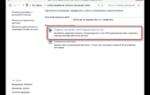 Что лучше для выхода в Интернет: USB-модем или смартфон в качестве Wi-Fi роутера?
Что лучше для выхода в Интернет: USB-модем или смартфон в качестве Wi-Fi роутера? Как Разлочить Модем Huawei Бесплатно От Сотовых Операторов МТС, Мегафон, Билайн, Теле2
Как Разлочить Модем Huawei Бесплатно От Сотовых Операторов МТС, Мегафон, Билайн, Теле2
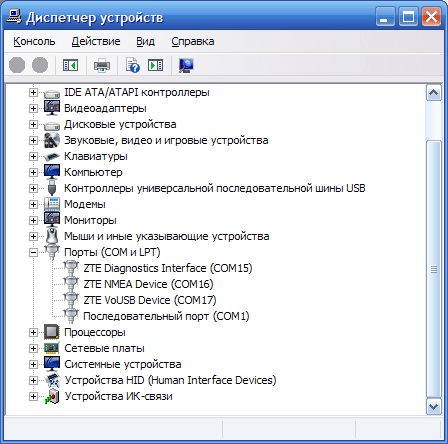
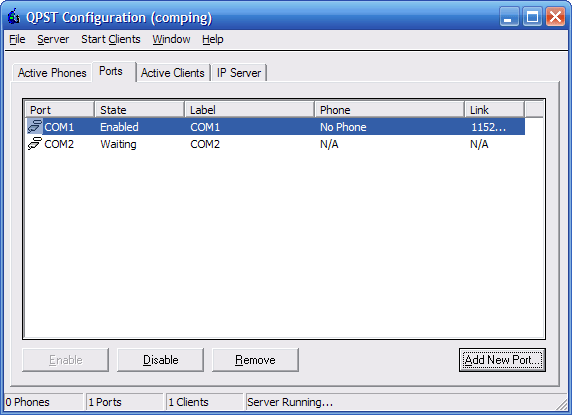
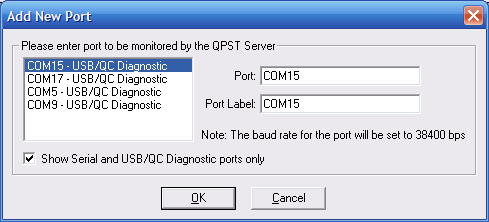
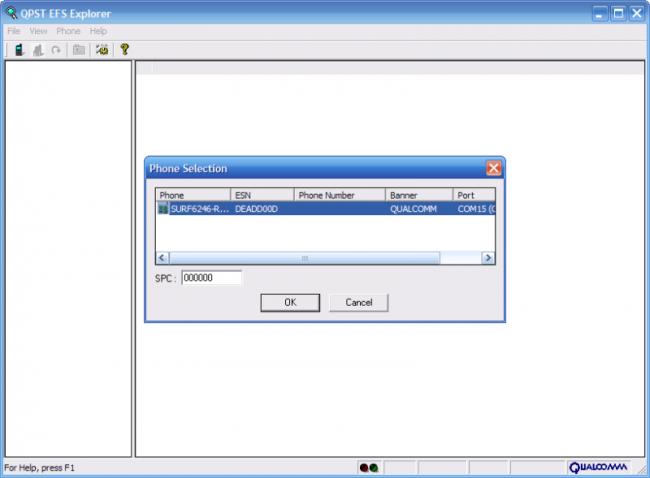
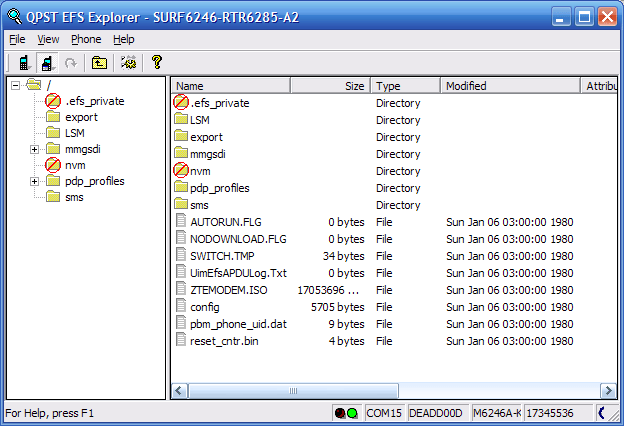
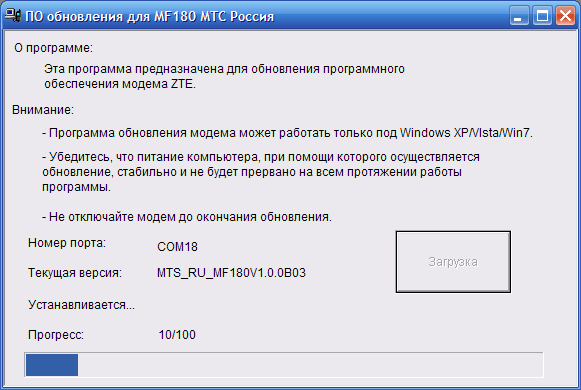
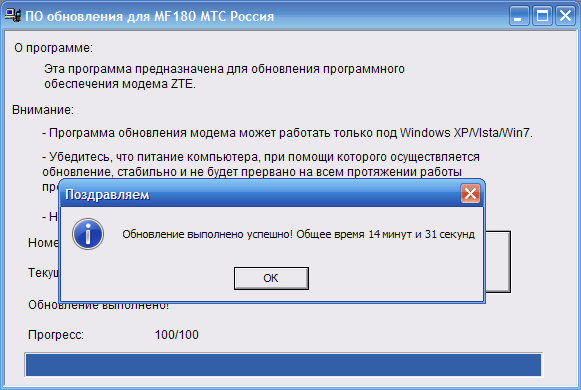

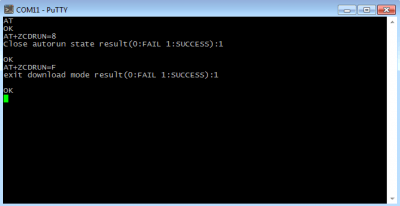
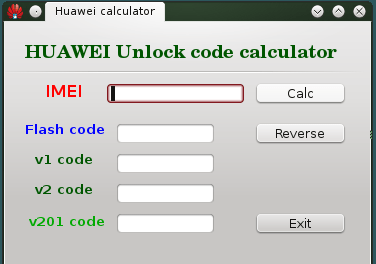
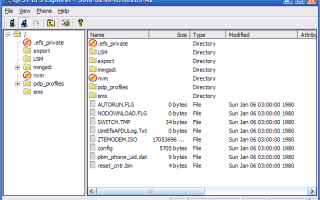

 Как подключить 3G/4G USB модем к Wi-Fi роутеру TP-LINK. На примере настройки TP-LINK TL-MR3220
Как подключить 3G/4G USB модем к Wi-Fi роутеру TP-LINK. На примере настройки TP-LINK TL-MR3220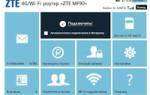 ZTE MF831 (Билайн ZTE MF831) разлочка
ZTE MF831 (Билайн ZTE MF831) разлочка